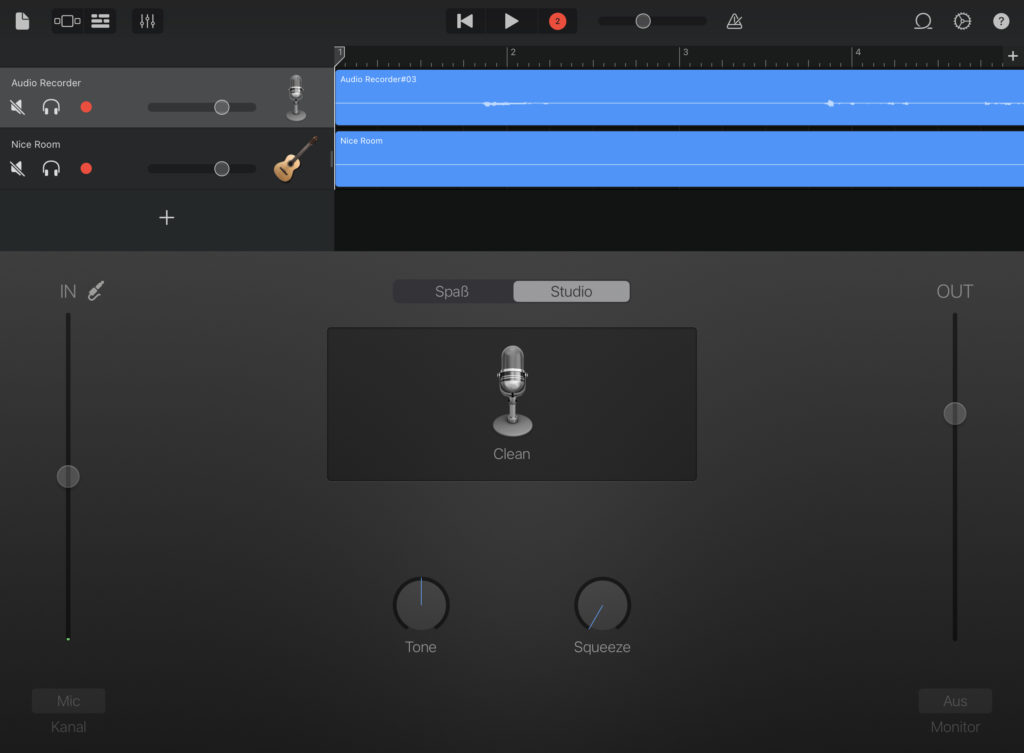
Für die Liveaufnahme bietet sich Garage Band an. Kostenlos, kann alles wichtige und ist zu Apples Profiprogramm Logic datenkompatibel. Das heißt, ich kann zum Ende die Aufnahme in Logic laden, dort mit allen verfügbaren PlugIns bearbeiten, mastern und ausgeben. Habe ich kein Logic, geht das auch in der Desktopversion von GarageBand. Was brauche ich minimal:
- 2 Mikrofone mit dazugehörigen Kabeln
- 2 Mikrofonständer, oft reicht einer mit Querstange zur Montage zweier Mikros.
- 1 ClassCompliant Audio Interface
- 1 Apple Lightning zu USB 3 Adapter, teuer, funktioniert aber sicher. Erlaubt den Betrieb mit USB Geräten, während das iOS Gerät gleichzeitig geladen werden kann. Gilt nur für Geräte mit Lightning Anschluß. USB C Devices benötigen einen aktiven USB Hub, sollen sie gleichzeitig geladen werden.
- 1 iOS Gerät, egal, ob Fon oder Pad, letzteres ist allerdings eindeutig bedienungsfreundlicher wg. der Größe.
- 1 Netzteil zum iOS Gerät und, falls möglich, zum Audiointerface
- 1 Mehrfachsteckdose (Strom)
ClassCompliant nennt man treiberlos arbeitende Interfaces. Das erkenne ich daran, dass sie nach dem Anstecken an einen Mac ohne zusätzliche Treiberinstallation erkannt werden und funktionieren. Der PC ist hier zur Unterscheidung kein eindeutiger Ratgeber, denn ClassCompliant Geräte arbeiten am Mac immer treiberlos, am PC manchmal. Ich kenne keine genauen Zahlen, aber denke, höchstens die Hälfte arbeitet auch treiberlos am PC. Notfalls seht in der Bedienungsanleitung oder beim Hersteller auf der Webseite nach. Nicht immer wird das deutlich herausgestellt, spätestens nach 10 Minuten erfolgloser Suche nach einem Mac Treiber sollte es mir aber dämmern, dass keine benötigt werden und damit das Interface auch am iOS Gerät läuft.
Ich besaß ein uraltes Interface von Lexicon namens Omega. Das arbeitet ohne zusätzliche Treiber. Uralt heisst bei Computerdevices: aus den Nullerjahren. Das ist übrigens einer der größten Vorteile ClassComplianter Geräte. Egal, welches OS, das Ding geht immer. Hersteller stellen gerne mal die Treiberunterstützung alter Geräte ein. Hat man ja schon verkauft und das Geld kassiert, kauf dir doch das neue.
Nachdem ich alles angeschlossen habe und Garageband auf dem IOS starte, klicke ich zuerst auf das blaue + in der rechten oberen Ecke der Dateiübersicht. Das erzeugt einen neuen Song. Sofort werde ich gefragt, was jetzt?
Es werden verschiedene Spurtypen angeboten, die ich durch Seitwärtswischen durchgehe. Beim Mikro bleibe ich stehen und wähle Instrument.
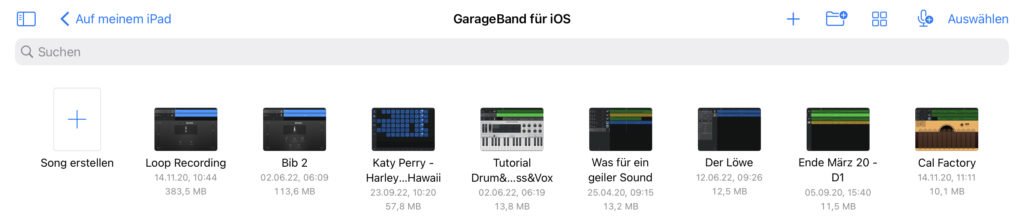
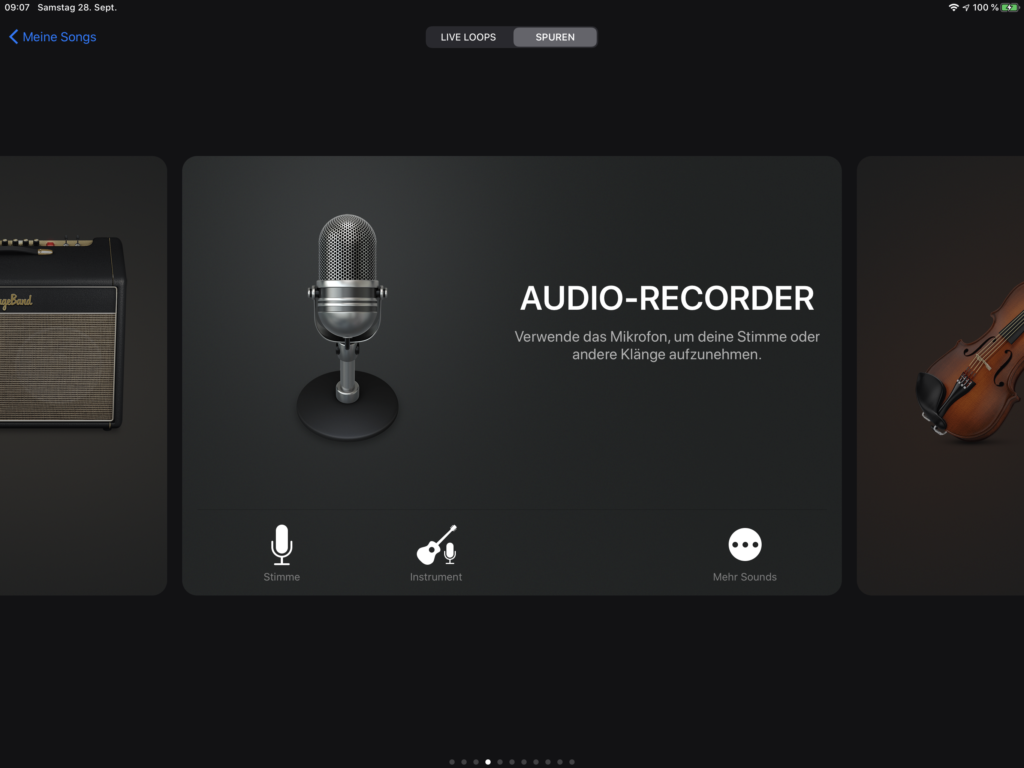
Klar, Stimme wäre auch gegangen, ist eigentlich egal, aber die Wahl aktiviert bestimmte Einstellungen. Bei mir ist nach „Instrument“ immer „Nice Room“ aktiviert. Das heisst, ich habe bereits Effekte im Kanalzug. Da wird sofort der Kompressor auf 0 gesetzt und der Raum ebenfalls. Ist nicht unbedingt nötig, die Effekte sind nicht Bestandteil der Aufnahme, sie werden nur zum Abhören dazugemischt. Ist für Sänger durchaus sinnvoll, die singen besser mit entsprechendem Raum. Bei einer Liveaufnahme gibt das keinen Sinn.
Auf diesem Bildschirm wähle ich die Zuweisung der Eingänge zu Spuren. Ich klicke links unten auf Kanal. Je nach angeschlossenem Interface werden mir jetzt Eingang 1, Eingang 2…Eingang X angeboten. Zusätzlich (zumindest in meinem Fall) auch noch stereo. Das wähle ich, danach wird Eingang 1 & 2 einer Spur zugewiesen, praktisch für eine Stereo Aufnahme. Will ich das nicht, oder habe ich viele Eingänge mit Mikros oder auch Lineeingängen, erzeuge ich durch Klick auf +, diesmal links oben in der gerade noch sichtbaren Spurdarstellung so viele Spuren, wie ich Eingänge belegt habe. Jede Spur bekommt einen Eingang zugewiesen, fertig.
Ist wie oben beschrieben, ein Audiointerface angeschlossen, sagt mir das Programm, es wäre eine Gitarre oder was ähnliches angeschlossen. Ob der Monitor aktiviert werden soll. Ich sage nein (abbrechen), denn Monitoring erlaubt das Interface selbst. Was muss ich ausserdem einstellen:
- gehe in die Einstellungen von GB und bringe ihm bei, nicht in iCloud zu sichern, denn zur Aufnahme kommt das Gerät in den Flugzeugmodus. Ich will ja nicht durch einen albernen Film von WotzÄpp während der Arbeit gestört werden. Ausserdem sucht mein Gerät dann nicht krampfhaft nach einer WLAN Verbindung und vergisst dabei seinen eigentlichen Job.
- Ich möchte keinen Klick. Dazu tippe auf den Schraubenschlüssel und dort unter Metronom deaktiviere ich alles, was Stress machen könnte.
- Ich wähle in den Einstellungen die 24-Bit Aufnahme. Audio braucht nicht soviel Platz, verglichen mit Filmen. Aber ein 16 GB iOS Gerät würde ich nur verwenden, wenn es noch mindestens 4 GB frei hat. Also eigentlich nichts drauf ist ausser iOS und Garageband. 24-Bit bieten mir mehr Headroom. Bei digitalen Aufnahmen darf ich niemals mit der Aussteuerung in den roten Bereich kommen, denn das hört sich krank an, ganz im Gegensatz zu den analogen Tapeaufnahmen. Größerer Headroom bedeutet schlicht, es ist nicht so eine Katastrophe wie bei 16 Bit, wenn ich aus Sicherheitsgründen 6 dB untersteuert habe. Da gilt auch, wenn die Ausgabe am Ende in 16 Bit erfolgt, für CD beispielsweise. Je länger ich mit der höheren Auflösung arbeite, desto besser. Erst beim letzten Schritt wandle ich auf 16-Bit 44,1, am besten mit einem passenden Dithering. In Logic werden beim Bouncen 4 Dithering Typen angeboten. Dithering ist ein Prozess, der bessere Ergebnisse beim Runterrechnen auf eine geringere Bitbreite erreicht.
- Die Aufnahmelänge ist in der Voreinstellung begrenzt, oft auf 8 oder 4 Takte, desaströs für eine Live Musikaufnahme. Zu leicht passiert es, dass ich mit dem Klick auf den Aufnahmeknopf das Aufnahmegerät aus dem Blick verliere und anschliessend feststelle, dass nicht mal 1 Minute aufgenommen wurde. Das kann ich ändern, indem ich auf das + am Ende des Taktlineals tippe und dann auf die Taktlänge (hier Abschnitt A 8 Takte) und danach „automatisch“ aktiviere.
- Ich setze das Songtempo auf 40. Dazu gibt es keinen wirklichen Grund. Es rührt daher, dass Logic früher eine Begrenzung zuerst bei 1000, dann glaube ich bei 2000 Takten hatte und bei hohem Tempo diese zu schnell erreicht wurden. Die Aufnahme stoppte dann. Ist wahrscheinlich nicht mehr der Fall, aber ich habe mich nie darum gekümmert.
- Damit ich jederzeit sehe was geschieht, stelle ich unter Einsstellungen > Anzeige und Helligkeit die Automatische Sperre auf „Nie“. Das verhindert das Wegschlafen des Displays nach dem eingestellten Wert. Dazu sollte sinnvollerweise das iOS Gerät am Netz hängen. Nicht vergessen, nach der Aufnahme wieder auf einen geringen Wert zurückzusetzen, sonst ist die Batterie im Nu leergelutscht.
- Aussteuern muss ich am Audiointerface, da schliesse ich auch meinen Kopfhörer an. Meist hat auch das eine Aussteuerungsanzeige und auch hier gilt: niemals in den roten Bereich. Den Klang kann ich während der Aufnahme nur schlecht beurteilen, wenn ich im gleichen Raum sitze, da ich das Kopfhörersignal und die Livemusik gleichzeitig höre. Kein Kopfhörer schirmt absolut ab. Es entstehen Interferenzen, Auslöschungen oder Lautstärke und Panoramaschwankungen, die mich nicht unbedingt beunruhigen müssen. Am sichersten nehme ich beim Soundcheck auf und höre den vor der Aufnahme an einem ruhigen Ort ab. Dann weiss ich, was ich erhalte.
- Nach der Aufnahme schliesse ich das Dokument durch Tippen auf „Meine Songs“. Der gerade aufgenommene hat noch keinen sinnvollen Namen. Länger auf das Dokument klicken, es erscheint eine Auswahl, ich wähle „umbenennen“, mache das und schließe wieder.
- Was jetzt noch fehlt: das Übertragen der Aufnahme auf den Computer, falls einer vorhanden ist. Dazu schliesse ich das iOS Gerät mit dem Lightning Kabel an den Computer an. Ist das ein Mac, öffnet sich je nach Einstellung Fotos und/oder itunes. Fotos schliesse ich gleich wieder. In iTunes erscheint ein kleines Symbol des iOS Geräts links oben. Ich klicke das richtige an, falls ich mehr als eines besitze. In der Seitenliste werden zwei Bereiche „Einstellungen“ und darunter „Auf meinem Gerät“ angezeigt. Um den Song zu übertragen, wähle ich in der Seitenleiste Dateifreigabe am Ende der oberen Liste an. Es werden danach rechts davon alle Programme aufgelistet, zu denen und von denen man Inhalte übertragen kann. Garageband ist darunter. Ich klicke drauf und sehe im rechten Teil die Dateien, die auf dem iOS sind. Ich ziehe sie von dort direkt in Musik, oder wo auch immer sie sinnvoll abgelegt werden können. Das Desktop gehört nicht dazu, obwohl erstaunlich viele dieses Ablageziel bevorzugen. Geht natürlich auch, ist aber meist nicht sinnvoll.
Auf dem PC öffnet kein Fotos, vielleicht selbständig auch kein iTunes, ansonsten gehe ich gleich vor.
Selbstverständlich könnte ich die Aufnahme auch auf iOS fertig stellen. Das wäre für mich keine Option, da das Arbeiten mit ein oder zwei 27-Zöllern einfach leichter von der Hand geht.
Wer einen großen iCloud Account hat, kann auch darüber synchronisieren. Ist bequem, dauert aber, da 2 GB Daten (so viel entstehen ungefähr bei einem Konzert mit 24 Bit aufgenommen) zuerst upgeloadet werden müssen und das geht bei Otto Normalverbraucher viiiel langsamer als der anschliessende Download.
Alles hier beschriebene geht natürlich auch mit mehreren Spuren. Dazu muss natürlich das Audiointerface mehrkanalfähig sein. Da gibt es auch schon eine gute Auswahl. Ideal wäre ein Mixer, der das nebenbei mit erledigt. Bei akustischen Aufnahmen brauche ich ein Audiointerface mit mehr als zwei Mikrofoneingängen oder mit einem ADAT Interface. Daran kann ich dann einen DA Wandler anschliessen, der 8 Mikroeingänge und einen ADAT Ausgang hat. Diesen Job erledigt der Digitalmixer natürlich noch einfacher, da sind meist mindestens 8 Mikroeingänge vorhanden.
Bei komplexeren Situationen, z.B. einer Mehrspuraufnahme bei einem Livekonzert, bei dem bereits ein Mixer ohne Audiointerface eingesetzt wird, muss ich die Signale davor splitten, damit sowohl der Mixer, als auch das Audiointerface die Signale erhält.
Selbstverständlich könnte ich den Job auch mit einem Klapprechner machen. Aber dessen Vorteile zeigen sich bei einer Liveaufnahme gar nicht. Ausser ich habe kein ClassCompliant Interface und will auch keines kaufen. Selbst die deutlich grössere Auswahl an Programmen finde ich nicht entscheidend. Die Musik muß schlicht in die Kiste, wie ich sie danach weiterverarbeite, bleibt mir überlassen. Würde ich am Aufnahmeort schneiden, mastern, was auch immer, würde ich auch einen Klapprechner wählen. Aber wer macht das? Ein Telefon habe ich aber fast immer dabei. Es ist deutlich kleiner, leichter und vor allem unempfindlicher. Aus diesem Grund finde ich die Aufnahme mit Mobiltelefon oder Pad keine Notlösung, sondern einen Fortschritt.
Der Text darf unter Namensnennung frei verteilt werden. Verändert darf der Text nur unter gleicher Bedingung (CC-BY-SA) weitergegeben werden. © 2020 TaiTuts.de